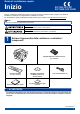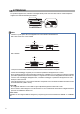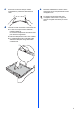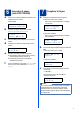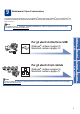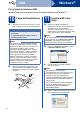Guida di installazione rapida Inizio DCP-7055 / DCP-7057 DCP-7060D / DCP-7065DN Prima di configurare l’apparecchio, leggere l’opuscolo Sicurezza e restrizioni legali. Leggere poi la Guida di installazione rapida per la configurazione e l’installazione corrette. Per visualizzare la Guida di installazione rapida in altre lingue, visitare il sito http://solutions.brother.com/. Nota Non tutti i modelli sono disponibili in tutti i Paesi.
CAUTION ATTENZIONE Per spostare l’apparecchio, afferrare le maniglie laterali poste al di sotto dello scanner. NON trasportare l’apparecchio afferrandolo dalla parte bassa. Nota • Lasciare un po’di spazio attorno all’apparecchio come indicato nell’illustrazione. DCP-7055 / DCP-7057 / DCP-7060D 350 mm 100 mm 100 mm 90 mm DCP-7065DN 250 mm 100 mm 100 mm 90 mm • I componenti inclusi nella confezione possono variare in base al Paese d’acquisto.
2 Rimuovere il materiale di imballaggio dall’apparecchio d Sollevare la fascia elastica dal tamburo. IMPORTANTE Per il momento, NON collegare il cavo di alimentazione CA. a b Rimuovere il nastro adesivo posto sulla parte esterna dell’apparecchio e la pellicola che copre il vetro dello scanner. Aprire il coperchio anteriore. e c Tirare la striscia di carta per rimuovere il materiale protettivo come mostrato nell’illustrazione. Rimuovere la confezione di gel di silice dall’interno dell’apparecchio.
g Scuoterlo delicatamente da parte a parte più volte per distribuire il toner in modo uniforme nel gruppo. a h Estrarre completamente dall’apparecchio il vassoio carta. Riposizionare il gruppo tamburo e la cartuccia toner nell’apparecchio. b i 3 Caricare la carta nel vassoio Tenendo premuta la leva di sblocco verde della guida carta laterale a, far scorrere le guide laterali per adattarle al formato carta che si sta caricando nel vassoio.
c Smuovere la risma di carta per evitare inceppamenti e problemi di alimentazione carta. e Reinserire saldamente il vassoio carta e assicurarsi che sia completamente inserito nell’apparecchio. Per ulteriori informazioni sulla carta consigliata, vedere Carta e supporti di stampa consigliati nella Guida per utenti base. d Caricare la carta nel vassoio e assicurarsi che: La carta non superi la tacca di altezza massima (b b b) a. Un eccessivo riempimento del vassoio carta può causare inceppamenti.
4 IMPORTANTE Per il momento, NON collegare il cavo di interfaccia. a b 5 Collegare il cavo di alimentazione a b Montaggio del coperchio del pannello dei comandi (solo DCP-7065DN) Aprire il coperchio documenti. Scegliere la lingua e montare il coperchio del pannello dei comandi sull’apparecchio. Collegare il cavo di alimentazione CA all’apparecchio, quindi inserirlo in una presa elettrica. Attivare l’interruttore d’accensione dell’apparecchio.
a 6 Impostare il paese (solo DCP-7065DN) Inserire il cavo di alimentazione e verificare che l’apparecchio sia acceso. a Premere OK. b c d e f Set Country Premere tasto OK Premere OK. Per DCP-7065DN Dopo il riavvio dell’apparecchio, il display LCD visualizza: Italia Select ab or OK Premere OK quando il display LCD mostra il paese. Italia? a Sì b No Selez. lingua Premere tasto OK Premere OK.
Impostare il contrasto del display LCD (se necessario) In caso di difficoltà nella lettura del display, provare a modificare l’impostazione del contrasto. a b Premere Menu. Premere a o b per selezionare 1.Setup generale. Premere OK. c Premere a o b per selezionare 3.Contrasto LCD. Premere OK. d Premere a per aumentare il contrasto. —OPPURE— Premere b per diminuire il contrasto. Premere OK. e 8 Premere Stop/Uscita.
Selezionare il tipo di connessione Le presenti istruzioni di installazione sono per Windows® 2000 Professional, Windows® XP Home/Windows® XP Professional, Windows® XP Professional x64 Edition, Windows Vista®, Windows® 7 e Mac OS X (versioni 10.4.11, 10.5.x e 10.6.x). Nota Per Windows Server® 2003/2003 x64 Edition/2008/2008 R2, visitare la pagina relativa al proprio modello all’indirizzo http://solutions.brother.com/.
USB Windows® Per gli utenti di interfacce USB (Windows® 2000 Professional/XP/XP Professional x64 Edition/Windows Vista®/Windows® 7) 10 a Prima dell’installazione Verificare che il computer sia acceso e che sia stato eseguito l’accesso come amministratore. 11 a IMPORTANTE • Chiudere eventuali programmi in esecuzione. • Le schermate possono variare in base al sistema operativo in uso. Nota Il CD-ROM di installazione include ScanSoft™ PaperPort™ 12SE.
USB e Collegare il cavo USB al connettore USB contrassegnato con il simbolo sull’apparecchio, quindi collegare il cavo al computer. f Nota • A seconda delle impostazioni di protezione, è possibile che venga visualizzato un avviso di protezione di Windows o una finestra del software antivirus durante l’uso dell’apparecchio o del relativo software. Fare clic su Consenti nella finestra per continuare.
USB Macintosh Per gli utenti di interfacce USB (Mac OS X 10.4.11 - 10.6.x) 10 a Prima dell’installazione Verificare che l’apparecchio sia collegato alla rete elettrica e che il Macintosh sia acceso. È necessario aver eseguito l’accesso come amministratore. 11 a b Installare MFL-Pro Suite Inserire il CD-ROM di installazione nell’apposita unità. Fare doppio clic sull’icona Start Here OSX. Seguire le istruzioni visualizzate sullo schermo. IMPORTANTE Per gli utenti di Mac OS X 10.4.
USB 12 Macintosh Scaricare e installare Presto! PageManager L’installazione di Presto! PageManager consente di dotare Brother ControlCenter2 della funzionalità di riconoscimento ottico dei caratteri (OCR). Presto! PageManager consente di acquisire, condividere e organizzare facilmente foto e documenti. Nella schermata Assistenza Brother, fare clic su Presto! PageManager e seguire le istruzioni visualizzate sullo schermo. Macintosh 13 Windows® L’installazione è completa.
Rete cablata Windows® Per gli utenti di interfacce di rete cablate (solo DCP-7065DN) (Windows® 2000 Professional/XP/XP Professional x64 Edition/Windows Vista®/Windows® 7) 10 a Prima dell’installazione c Collegare il cavo di interfaccia di rete al connettore LAN, quindi collegarlo a una porta libera sull’hub. Verificare che il computer sia acceso e che sia stato eseguito l’accesso come amministratore. IMPORTANTE • Chiudere eventuali programmi in esecuzione.
Rete cablata Nota Windows® Nota • Se l’installazione non prosegue automaticamente, aprire nuovamente il menu principale estraendo e poi reinserendo il CD-ROM, oppure fare doppio clic sul programma start.exe nella cartella principale, quindi continuare dal punto b per installare MFL-Pro Suite. • Se nella rete l’apparecchio non viene rilevato, controllare le impostazioni attenendosi alle istruzioni sullo schermo.
Rete cablata 12 Installare MFL-Pro Suite su altri computer (se necessario) Per utilizzare l’apparecchio con più computer in rete, installare MFL-Pro Suite su ciascun computer. Passare al punto 11 a pagina 14. Nota Licenza di rete (Windows®) Il prodotto comprende una licenza PC per un massimo di 5 utenti. Tale licenza consente l’installazione di MFL-Pro Suite, incluso ScanSoft™ PaperPort™ 12SE o ScanSoft™ PaperPort™ 11SE, su un massimo di 5 PC in rete.
Rete cablata Macintosh Per gli utenti di interfacce di rete cablate (solo DCP-7065DN) (Mac OS X 10.4.11 - 10.6.x) 10 a Prima dell’installazione Verificare che l’apparecchio sia collegato alla rete elettrica e che il Macintosh sia acceso. È necessario aver eseguito l’accesso come amministratore. 11 a b Installare MFL-Pro Suite Inserire il CD-ROM di installazione nell’apposita unità. Fare doppio clic sull’icona Start Here OSX. Seguire le istruzioni visualizzate sullo schermo.
Rete cablata Nota • È possibile trovare l’indirizzo MAC (indirizzo Ethernet) e l’indirizzo IP dell’apparecchio stampando il rapporto di Configurazione di rete. Vedere Stampare il rapporto di Configurazione di rete a pagina 19. • Se compare questa schermata, fare clic su OK. Immettere un nome della lunghezza massima di 15 caratteri per il Macintosh in uso in Nome Display, quindi fare clic su OK. Passare al punto d.
Per utenti in rete (solo DCP-7065DN) Gestione basata sul Web (browser Web) Stampare il rapporto di Configurazione di rete Il server di stampa Brother è dotato di un server Web che consente di monitorarne lo stato o di modificarne alcune impostazioni di configurazione, tramite HTTP (Hyper Text Transfer Protocol). È possibile stampare il rapporto di Configurazione di rete per confermare le impostazioni di rete attuali. Nota • Il nome utente predefinito è ‘admin’ e la password predefinita è ‘access’.
Ulteriori informazioni Brother CreativeCenter Trova l’ispirazione! Se si utilizza Windows, fare doppio clic sull’icona Brother CreativeCenter sul desktop per accedere a un sito Web gratuito con numerose idee e risorse per l’uso personale e professionale. Gli utenti di Mac possono accedere a Brother CreativeCenter a questo indirizzo: http://www.brother.
Materiali di consumo Materiali di consumo Quando arriva il momento di sostituire i materiali di consumo, sul pannello di controllo del display verrà indicato un errore. Per ulteriori informazioni sui materiali di consumo dell’apparecchio, visitare il sito http://solutions.brother.com/ o contattare il rivenditore locale Brother.
Marchi commerciali Il logo Brother è un marchio registrato di Brother Industries, Ltd. Brother è un marchio registrato di Brother Industries, Ltd. Microsoft, Windows, Windows Server e Internet Explorer sono marchi registrati di Microsoft Corporation negli Stati Uniti e/o in altri paesi. Windows Vista è un marchio registrato o un marchio di Microsoft Corporation negli Stati Uniti e in altri paesi. Apple, Macintosh, Safari e TrueType sono marchi di Apple Inc. registrati negli Stati Uniti e in altri paesi.